Šifravimas yra toks, kokį turėtume „Linux“ vartotojaivisi rimtai. Ypač vykstant kibernetiniam karui, vykstant įmonių šnipinėjimui ir vykdant privatumo pažeidimus, valstybės sankcijomis. Bėda ta, kad daugelis vartotojų net neįsivaizduoja, nuo ko pradėti, kai reikia užrakinti asmeninius duomenis. Šiame vadove aprašysime tris būdus, kaip lengvai užšifruoti failus „Linux“ saugojimo tikslais.
1. „GnuPG“
„GnuPG“ yra pats lengviausias būdas užšifruoti failus„Linux“. Tai yra (beveik) viso šifravimo „Linux“ pagrindas. Gali būti, kad „GnuPG“ jau yra įdiegta jūsų „Linux“ kompiuteryje. Jei jūsų „Linux“ paskirstyme dar nėra „GnuPG“, galite jį įdiegti atidarę terminalą ir ieškodami „gpg“. „GnuPG“ yra plačiai naudojamas, todėl kiekvienas pagrindinis „Linux“ paskirstymas jį neša.

Norėdami užšifruoti failus naudodami „GnuPG“, pirmiausia atidarykiteterminalo langas. Terminalo viduje pagalvokite apie tai, ko norėtumėte užrakinti, ir perkelkite terminalą į tą savo failų sistemos sritį. Pvz .: jei norite užšifruoti failus dokumentuose, norėdami patekti į tą katalogą, naudotumėte komandą cd.
cd ~/Documents
Kai pateksite į aplanką, kurį norite užšifruoti, naudokite komandą ls, kad peržiūrėtumėte visus failus, esančius aplanke.
ls
Pasirinkite, ką norite užšifruoti naudodami „GnuPG“. Tada paleiskite šifravimo procesą naudodamiesi:
gpg -c file
Iššifruokite užšifruotą failą naudodamiesi iššifruoti komanda.
gpg filename.gpg
2. Šifravimas naudojant „Archive Manager“
Daugelis „Linux“ archyvavimo įrankių palaiko apagrindinis šifravimo lygis. Šis dalykas yra tobulas, jei nesate saugomi įmonės paslapčių ar kažko panašaus. Užrakinti asmeninius failus gali būti taip paprasta, kaip sukurti ZIP / TAR / 7Z / Etc archyvo failą. Norėdami pradėti, atidarykite „Linux“ failų tvarkyklę ir eikite į konkrečius failus, kuriuos bandote užšifruoti.
Failų tvarkyklėje pažymėkite failą (arbaaplanką) ir spustelėkite jį dešiniuoju pelės mygtuku. Dešiniuoju pelės mygtuku spustelėkite meniu „sukurti archyvą“. Pasirinkite parinktį „suspausti“ (arba lygiavertę). Pasirinkus šią parinktį, bus atidarytas archyvų tvarkyklės įrankis, užuot tik sukūrus archyvą vietoje.
Pastaba: Vietoje „Kurti archyvą“ dešiniuoju pelės mygtuku spustelėkite meniu, kuriame sakoma: „suglaudinti“, ar panašų variantą.
Šifravimą palaiko daugybė skirtingų archyvų formatų. Taigi, pasirinkite „ZIP“, nes tai yra universaliausias formatas ir turi gerą šifravimo palaikymą. Pasirinkę „ZIP“, suraskite „slaptažodžio apsauga“ ar panašų dalyką.
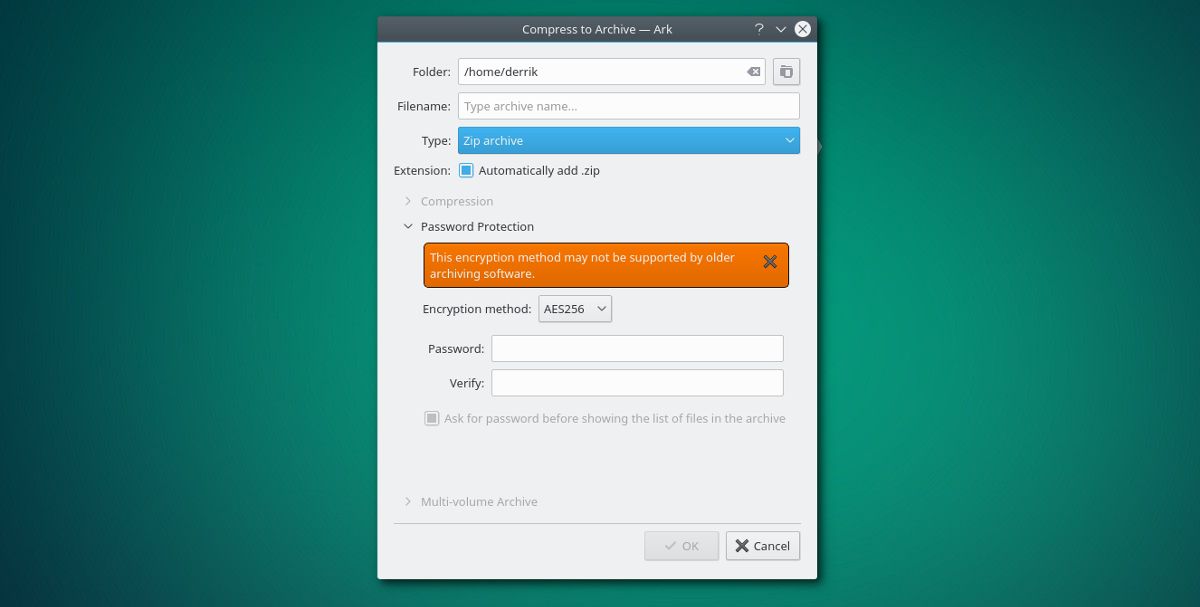
Tai atskleis šifravimo meniu. Šifravimo meniu ieškokite ir pasirinkite norimą naudoti šifravimo lygį. Įveskite slaptažodį ir spustelėkite mygtuką Gerai, kad pradėtumėte glaudinimo procesą.
Norėdami iššifruoti, dešiniuoju pelės mygtuku spustelėkite failų tvarkyklėje esantį archyvą ir pasirinkite „išskleisti“. Tada vartotojo bus paprašyta įvesti slaptažodį tęsti.
3. mCrypt
Kitas greitas ir paprastas būdas užšifruoti failus„Linux“ yra su „mCrypt“ įrankiu. Kaip ir „GnuPG“, jis pagrįstas terminalu ir prieinamas daugelyje pagrindinių „Linux“ paskirstymų. Naudodami greitą ar dvi komandas, vartotojai gali lengvai užrakinti neskelbtinus failus.
Montavimas
Norėdami pradėti naudotis „mCrypt“, sąraše pasirinkite savo operacinę sistemą ir įdiekite ją.
Ubuntu
sudo apt install mcrypt
Debian
sudo apt-get install mcrypt
„Arch Linux“
„Arch Linux“ normaliai nešioja „Mcrypt“pakuočių saugyklos. Vietoj to, norėdami jį naudoti, turėsite atsisiųsti jį iš AUR naudodamiesi AUR pagalbininku. Nukreipkite AUR pagalbininką į šį paketą arba atsisiųskite momentinį vaizdą, norėdami jį įdiegti rankiniu būdu.
Fedora
sudo dnf install mcrypt
„OpenSUSE“
sudo zypper install mcrypt
Šifravimas
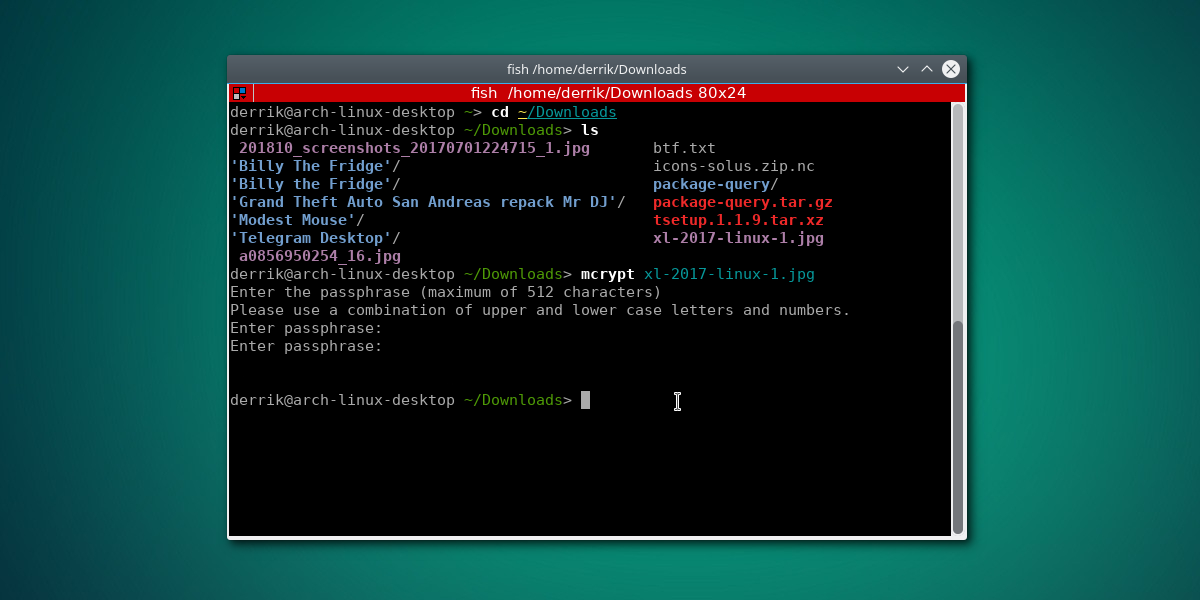
Pirmiausia naudokite terminalą, kad eitumėte į katalogą, kuriame norite užrakinti failus. Šiame pavyzdyje failai bus / home / username / Downloads /.
cd ~/Downloads
Atsisiųsdami katalogą, naudokite komandą ls, norėdami atskleisti visus failus.
ls
Peržiūrėkite failų sąrašą, kurį rodo komanda ls, ir raskite failų, kuriuos norite užšifruoti, pavadinimus. Tada naudokite mcrypt, kad juos užrakintumėte:
mcrypt secretfile1
Taip pat galima šifruoti kelis failus be jokių apribojimų.
mcrypt secretfile1 secretfile2
Paleidus šią operaciją, „Mcrypt“ įrankis paprašys vartotojo įvesti slaptažodį. Norėdami užšifruoti failus, būtinai naudokite saugų, įsimenamą slaptažodį.
Dešifravimas
Šifruoto „mCrypt“ archyvo atrakinimas yra sąžiningastiesmukas. Norėdami pradėti, būtinai įdėkite kompaktinį diską į katalogą, kuriame yra užšifruotas archyvas. Pagal pavyzdį failai buvo užšifruoti „~ / Downloads“, taigi, norėdami pereiti į tą vietą naudokite komandą cd.
cd ~/Downloads
Tada pradėkite iššifravimo procesą:
mcrypt -d secretfile1.nc secretfile2.nc
Išvada
Asmeninių failų šifravimas „Linux“ nėra tokssunku, kaip atrodo. Tiesą sakant, naudodamiesi tik keliomis komandomis, galite lengvai fotografuoti neskelbtinus asmeninius dokumentus, paveikslėlius ir pan., Juos užrakinti ir saugoti.
Būtų puiku, jei „Linux“ paskirstymo kūrėjai standartizuotų šifravimo failus ir pateiktų vieną sprendimą. Iki šiol atrodo, kad mums reikės atsiskaityti už tokius įrankius kaip GPG, „mCrypt“ ir kitus.













Komentarai